Việc chơi warCraft 3 chế độ cửa sổ trên PC sẽ giúp bạn chơi game thú vị và ấn tượng hơn cả. Các bạn có thể làm theo hướng dẫn dưới đây để chơi game warCraft 3 dễ dàng, nhanh chóng, ấn tượng hơn.
Việc ấn Alt+Tab ra ngoài khi đang chơi game để trả lời tin nhắn hay là lướt web thì sẽ mất khá nhiều thời gian. Điều này khiến bạn cảm thấy rất khó chịu? Để đỡ mất thời gian mà vẫn có thể làm được tất cả mọi việc thì chơi Warcraft 3 ở chế độ cửa sổ sẽ là hợp lý nhất cho các bạn.

Hướng dẫn chơi warCraft 3 chế độ cửa sổ trên PC
Cách chơi warCraft 3 chế độ cửa sổ
Với những bạn chưa có Warcraft 3: Download Warcraft 3
Bước 1: Các bạn hãy vào thư mục Warcraft 3 của mình
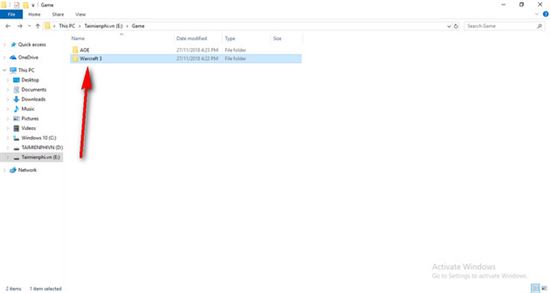
Bước 2: Trong thư mục Warcraft 3 bạn ấn chuột phải (Right Click) vào biểu tượng FrozenThrone.exe hoặc War3.exe è chọn Send To è Desktop

Bước 3: Ra ngoài màn hình Desktop bạn ấn chuột phải vào biểu tượng game Shortcut - Frozen Throne.exe è chọn Properties.

Bước 4: Ở trong mục Target của Tab Shortcut bạn sẽ thấy đường dẫn "F:\Game\warcraft-3\Frozen Throne.exe" hãy sửa thành "F:\Game\warcraft-3\Frozen Throne.exe" -window è Ấn OK
* Chú ý: -window không có trong ngoặc kép

Bước 5: Giờ thì bạn mở file Shortcut-FrozenThrone.exe ngoài màn hình Desktop và trải nghiệm.

Cửa sổ Warcraft 3 có thể kéo dãn thoải mái nếu như bạn thấy nó nhỏ hoặc ảnh hưởng tới các tab khác của bạn
https://thuthuat.taimienphi.vn/cach-choi-warcraft-3-che-do-cua-so-41197n.aspx
Vậy là sau những bước trên, bạn đã có thể chơi Warcraft 3 trên máy tính của mình với chế độ cửa sổ rồi nhé. Chúc bạn thành công và có những giây phút vui vẻ khi chơi game. Nếu chưa biết cách cài game, bạn tham khảo các bước cài Warcraft 3 trên máy tính tại đây.